
¿Te gustaría saber cómo eliminar el virus System Volume Information? Con esta guía, aprenderás de una vez por todas cómo eliminar permanentemente la información del volumen del sistema y reciclar los virus de tu unidad flash USB. Te invitamos a quedarte con nosotros.
¿Qué es el virus System Volume Information y recycle?
Los creadores de virus generalmente buscan adoptar nombres similares a las carpetas del sistema operativo. Este es el caso del virus System Volume Information y recycle, que pueden confundirse con las carpetas de Windows.
Hay que especificar entonces que lo primero que se debes hacer es no confundir un archivo del sistema con un virus, para evitarlo investiga el nombre del archivo sospechoso.
Aquí puedes aprender sobre: Reseña sobre Netgate Amiti Antivirus
En cuanto al programa malicioso mencionado anteriormente, es un virus común que se transmite desde una llave USB a una computadora y puede convertirse en un verdadero dolor de cabeza. Aun así, este malware se puede eliminar con relativa facilidad.
Métodos para eliminar el virus System Volume Information y recycle de la USB
Sin duda, los virus anteriores pueden ser muy molestos. Afortunadamente, hay varias cosas que podemos hacer para borrarlos de nuestras unidades USB. Veamos los métodos a continuación:
Método 1: Usa Windows Defender o cualquier otro antivirus
Este es quizás el primer método que debes intentar para eliminar cualquier virus. Es cierto que Windows Defender ha mejorado mucho en los últimos años, lo que lo ha convertido en uno de los mejores programas antivirus del mercado.
Por ello, es muy recomendable utilizarlo en caso de que tengas virus como el que nos ocupa hoy. Esta es sin duda la forma más segura de combatir esos molestos virus.

Por otro lado, si no tienes un antivirus, es momento de considerar cuál es el mejor antivirus gratuito para tu computadora. Esto es algo que te ahorrará muchos dolores de cabeza en el futuro.
Método 2: Formatear la unidad para eliminar el virus System Volume Information y recycle de la USB
Sin duda, lo primero que debes tener en cuenta en caso de que tengas información de volumen del sistema o virus reciclador es formatear la unidad USB. Esto puede no ser cierto en todas las circunstancias, especialmente si tienes archivos importantes almacenados en tu dispositivo.
De todos modos, esta es una de las opciones más recomendables. Cuando se trata de formatear, hay que tener en cuenta que los virus de unidades USB son muy invasivos y tienden a pasar fácilmente a la computadora.
Por eso, si tu ordenador no está infectado, no introduzcas la memoria USB en su interior, al menos no en Windows. De hecho, la inserción de una llave USB infectada en Windows provocará la infección de la PC.
Por suerte, hay un truco que puede ayudarte a formatear tu unidad USB de forma segura. Este truco consiste en usar Linux y hacer el formateo desde allí. Es posible que deba instalar Linux Lite junto con Windows, pero es muy útil tener un sistema de este tipo en caso de virus, ya que puede formatear unidades sin poner en peligro los archivos guardados en Windows.
Método 3: Forzar la destrucción del virus System Volume Information y recycle de la USB
Si no puedes formatear la unidad, también puedes forzar el borrado del virus System Volume Information y recycle de la USB. Entendiendo la naturaleza de este virus, tendremos que recurrir a un truco, si tenemos pensado hacer el proceso desde Windows. Para este truco necesitarás un programa de compresión, Winrar, WinZip te puede ayudar, de todos modos te recomendamos usar 7z.
- Paso 1: Primero, abre el programa de compresión, puedes hacerlo abriendo cualquier documento comprimido.
- Paso 2: Cuando abras el programa, notarás un pequeño icono en forma de carpeta y una flecha que apunta hacia la izquierda. Al hacer clic en este icono, volverá a las carpetas del sistema, presiona hasta que esté en la raíz del sistema. Es decir, donde se muestran las unidades de almacenamiento.
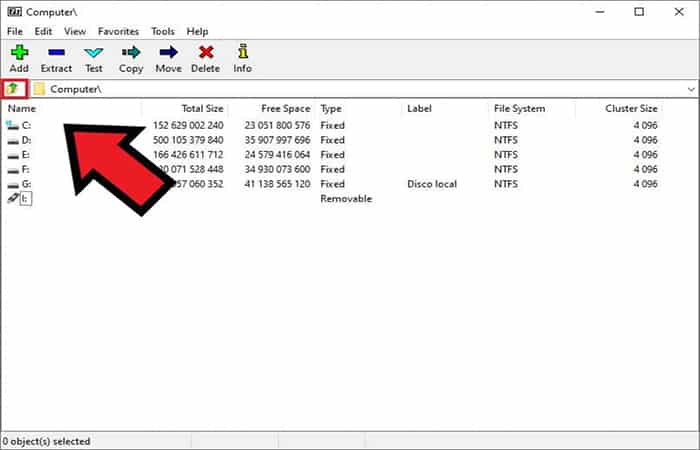
- Paso 3: En este punto, ya deberías tener la memoria USB con el virus adjunto. Simplemente navega hasta la ubicación de dicha unidad y encuentra la información del volumen del sistema y las carpetas de reciclaje.
- Paso 4: Selecciona las carpetas en 7z explorer y presiona la combinación de teclas Shift + Supr. En la pantalla se nos pedirá que confirmemos la acción, solo debes hacer clic en “Aceptar”.
- Paso 5: De la manera anterior, la información del volumen del sistema y los archivos de virus de la herramienta de reciclaje deben eliminarse. Lo anterior también servirá para borrar archivos a la fuerza en Windows.
Método 4: Inmuniza tu llave USB para borrar el virus System Volume Information y recycle de la USB
Una vez que hayas limpiado tu unidad USB del virus System Volume Information y recycle, te recomendamos proteger tu unidad USB de virus. De esta forma evitarás que este problema vuelva a ocurrir.
Otros métodos para eliminar el virus System Volume Information y recycle
En el mundo de la seguridad informática, todavía hay discusiones cada vez más acaloradas sobre la utilidad de limpiar los equipos infectados, y surgen preguntas:
- ¿Puedo seguir utilizando un equipo que ya ha sido infectado?
- ¿Cómo proteger una red wifi con una buena contraseña?
El número de nuevos programas maliciosos está aumentando exponencialmente solo en los últimos cinco años en casi un 5000%. Esta tasa de crecimiento, con la que uno solo puede soñar en la bolsa de valores, se debe principalmente a la enorme lucratividad del negocio de los piratas informáticos.
Tus datos personales, Las conexiones a Internet o incluso el acceso a tu computadora permiten obtener dinero. Esto atrae a programadores ingeniosos que encuentran métodos de infección cada vez más astutos y menos visibles.
Pero no tienes de qué preocuparte, porque en esta parte del artículo te mostramos cómo evitar riesgos innecesarios y preparar tu ordenador para seguir navegando por Internet sano y salvo.
Signos de infección del Virus System Volume Information
El virus System Volume Information Hard Drive Virus, USB Flash Drive Virus y $Recycle.bin Virus pueden manifestarse como una serie de tipos de signos:
- Las principales señales de que tu computadora está controlada por un pastor de bots son la presencia de mensajes de correo electrónico desconocidos en tu carpeta Elementos enviados y la creciente lentitud de tu computadora.
- Causa bloqueos frecuentes y fallas en el funcionamiento de la computadora
- Lentitud en el lanzamiento del software
- Incapacidad para cargar el sistema operativo
- Desaparición de archivos y directorios o corrupción de tu contenido
- Solicitudes frecuentes al disco duro (la pequeña lámpara en la torre parpadea con frecuencia)
- Microsoft Internet Explorer se congela o se comporta de manera extraña (ejemplo: no se puede cerrar el software de Windows).
Una nueva tendencia para el malware es la manipulación de componentes importantes del sistema, de modo que los archivos maliciosos ya no se eliminen simplemente.
Por lo tanto, algunos programas espía lanzan varios procesos activos (instancias de programas) en paralelo, que se monitorean entre sí. Cada vez que se termina un proceso, el otro se iniciará de inmediato nuevamente detrás.
El software de seguridad falso, el llamado Rogue antivirus y anti- Las herramientas de spyware esencialmente se inyectan en los procesos del sistema como: en el archivo winlogon.exe, al intentar deshacerse del malware, intentar finalizar el proceso del host y luego eliminar el archivo dañino, la acción termina con una temida pantalla azul y el sistema sigue sin responder.
Cómo funciona la infección del virus System Volume Information
Cómo funciona la infección por virus del sistema Información de volumen Disco duro, virus de unidad USB y virus $Recycle.bin:
En primer lugar, para poder responder a esta pregunta, primero se deben analizar diferentes tipos individuales de malware.
No hace mucho tiempo, la mayor parte de todos los programas de virus ya se conocían. Los virus tienen la propiedad de utilizar una aplicación como host para ser funcionales. Un virus siempre se adjunta a un programa legítimo, instalando su código malicioso en el archivo ejecutable.
Tan pronto como se carga el programa legítimo, el virus puede comenzar su rutina de estragos y replicarse en otras aplicaciones.
Hoy en día, los virus juegan solo un papel pequeño e insignificante en la industria del malware. La mayoría de los programas maliciosos nuevos son troyanos y bots.
Los bots
Los bots intentan, en lo posible, ser discretos y la mayoría de las veces se esconden bien camufladas en las profundidades del sistema operativo. Entre sus tareas se encuentran, en primer lugar, abrir un puerto de la PC para que ahora el atacante pueda tomar el control total de la PC, para spamear tráfico masivo o sobrecargar la coordinación de diferentes sitios web a través de muchas solicitudes manipuladas (Dos).
Una computadora solo puede considerarse infectada si dicho malware está activo. Los archivos no iniciados no representan ningún peligro. Troyanos y Bots, Bootkit y Rootkit, sin embargo, tienen una gran cantidad de funciones que aseguran que con cada inicialización del sistema el programa se inicia automáticamente. En el registro encontrará claves de inicio automático que se crearon en diferentes lugares del sistema.
¿Por qué la mayoría de los virus del disco duro, el virus System Volume Information y el virus $Recycle.bin están asociados con otros programas?:
Porque los piratas informáticos pueden aprovechar esto para colocar de forma remota una pequeña cantidad de spyware en tu computadora. El uso de un Anti Virus y un Firewall te permite protegerte de manera efectiva de Virus, Estafas y estafas en Internet o usar tu cámara de forma remota.
Formas de eliminar el virus System Volume Information
Aquí está el tutorial para eliminar el virus System Volume Information, el virus de la unidad USB y el virus $Recycle.bin de Windows de forma gratuita. Durante el procedimiento de eliminación del virus System Volume Information Hard Drive Virus, USB Key Virus y $Recycle.bin Virus, deberás reiniciar tu PC varias veces.
Solución 1: Elimina el virus System Volume Information y el virus $Recycle.bin con Dr Web Anti Virus Gratis en línea
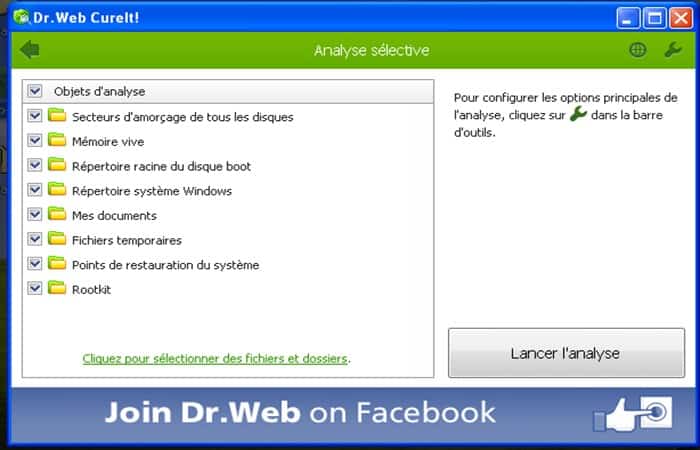
Dr.Web CureIT AntiVirus escanea tu computadora en busca de posibles infecciones de virus o spyware. El software no requiere ninguna instalación, por lo que se puede transportar fácilmente en una llave USB. La aplicación es capaz de identificar más de veinte formas de contaminación, desde gusanos transmitidos por correo electrónico, troyanos, virus relacionados con Office, spybots e incluso extorsión de contraseñas. por ejemplo.
Puedes descargarlo desde aquí
Solución 2: Deshazte del virus System Volume Information Hard Drive Virus y el virus $Recycle bin con Malwarebytes
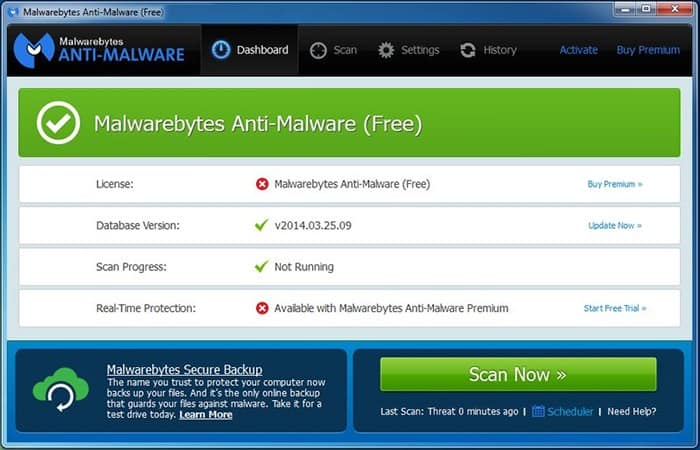
Malwarebytes es un software gratuito destinado a proteger equipos equipados con el sistema operativo Windows. Las PC están constantemente amenazadas por montones de programas maliciosos que acechan en Internet y esperan la primera oportunidad para infiltrarse en su sistema con el objetivo de infectarlo o recolectar su información personal e incluso confidencial.
Precisamente para combatir estos virus informáticos interviene Malwarebytes. De hecho, evita los riesgos de infección por virus, gusanos, caballos de Troya, rootkits, dialers, spyware y otros programas maliciosos en constante evolución y cada vez más difíciles de detectar y eliminar.
Esta versión de Malwarebytes es una compilación de una serie de nuevas tecnologías que están diseñadas para detectar, destruir y evitar rápidamente que estos programas maliciosos dañen tu computadora. Malwarebytes monitorea todos los procesos y detiene los procesos peligrosos incluso antes de que tengan tiempo de comenzar. La protección en tiempo real del módulo utiliza un análisis heurístico que supervisa su sistema para que siga funcionando sin problemas.
Finalmente, Malwarebytes tiene un Centro de amenazas que lo mantiene actualizado con las últimas amenazas que circulan por la web. Malwarebytes supervisa todos los procesos y detiene los procesos peligrosos incluso antes de que tengan tiempo de comenzar. La protección en tiempo real del módulo utiliza un análisis heurístico que supervisa su sistema para que siga funcionando sin problemas.
Puedes descargar Malwarebytes desde aquí
Solución 3: Elimina el virus System Volume Information del disco duro, Virus de la unidad USB y el virus $Recycle.bin con Super Anti Spyware
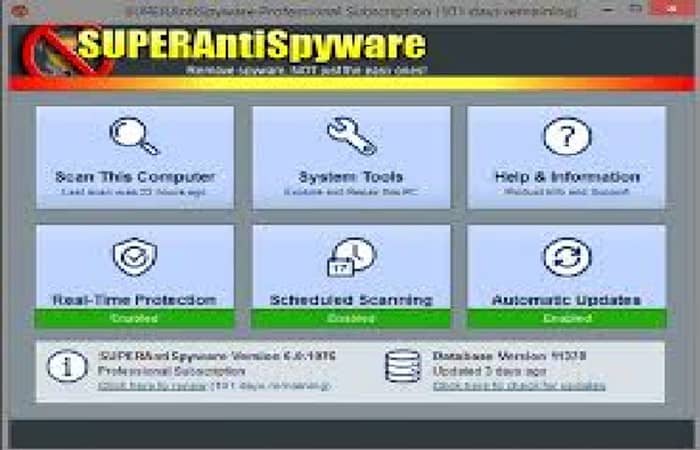
Desmarca la casilla en Preferencias, para que Super Anti Spyware no se inicie cuando inicies tu PC. Si notas una ralentización importante en tu ordenador o en tu navegación por Internet, un comportamiento extraño de tu máquina o de tu software, que algo no va bien, es que probablemente estés infectado, aunque uses un antivirus, algunos programas maliciosos pueden a través de spyware, spyware, software falso, antivirus falso, troyanos o virus.
Con el software gratuito SUPER Anti Spyware, podrás limpiar a fondo tu computadora y eliminar malware, fakeware, spyware y otras amenazas ocultas. El software detecta y elimina más de un millón de infecciones conocidas, incluso las más perniciosas.
Puedes descargar Super Anti Spyware desde aquí
Solución 4: Elimina las redirecciones del navegador con ZHPCleaner Anti Adware para quitar el virus System Volume Information
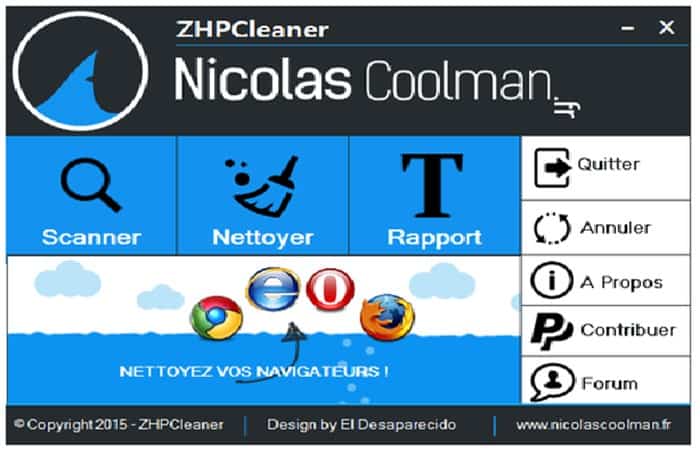
Desinfecte tus navegadores web con ZHPCleaner. Diseñado principalmente para combatir a los piratas informáticos que atacan sus navegadores de Internet. Basado en dos funciones principales: investigación y limpieza.
ZHP Cleaner, simple y rápido, no requiere instalación y se basa en la ejecución de scripts. Un informe de modificación se genera automáticamente después de cada análisis y se almacena tanto en el escritorio como en la carpeta del usuario.
Es completamente gratuito, ZHPCleaner funciona con todas las versiones recientes de Windows.
Puedes descargarlo desde aquí
Solución 5: Limpia el registro de Windows y los archivos antiguos e inútiles con CCleaner
CCleaner también sabe cómo localizar y eliminar archivos temporales y listas de archivos recientes que son todos los rastros que dejan muchas aplicaciones como:
- Firefox
- Opera
- Safari
- Media Player
- eMule
- Kazaa
- Google Toolbar
- Netscape
- Microsoft Office
- Nero
- Adobe Acrobat Reader
- Win RAR
- WinAce
- Win Zip
En términos de limpieza del registro, CCleaner detecta muchos problemas e inconsistencias relacionadas con:
- extensiones de archivos
- controles Active X
- ClassID
- ProgID
- Desinstaladores
- DLL compartidos
- caracteres de fuentes
- referencias a archivos de ayuda
- rutas de aplicaciones
- íconos incorrectos
- accesos directos y más
CCleaner es compatible con Internet Explorer, Opera, Mozilla Firefox, Google Chrome y Edge, Daily, El uso regular de CCleaner ayuda a Windows a ejecutarse de manera más rápida y eficiente, al tiempo que libera espacio en el disco duro.
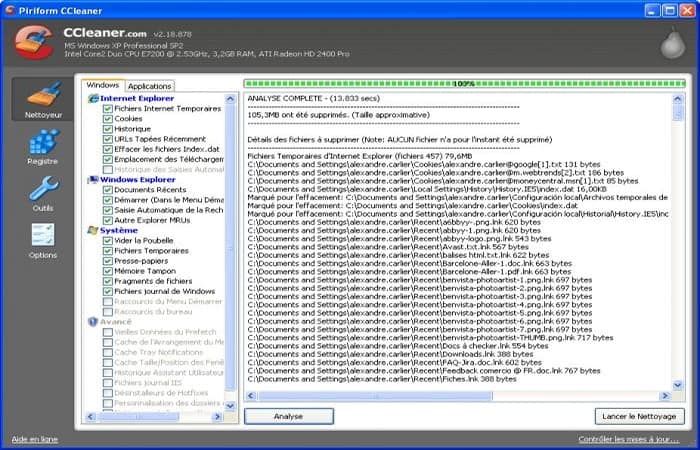
Puedes descargar Ccleaner desde aquí
Conclusión
Como puedes ver, estos son los métodos más efectivos para eliminar el virus System Volume Information y el virus $Recycle.bin. Cada uno de estos pasos son muy útiles si quieres tener tu USB limpia sin perder tus datos. Esperamos haberte ayudado con esta información.
Me llamo Javier Chirinos y soy un apasionado de la tecnología. Desde que tengo uso de razón me aficioné a los ordenadores y los videojuegos y esa afición terminó en un trabajo.
Llevo más de 15 años publicando sobre tecnología y gadgets en Internet, especialmente en mundobytes.com
También soy experto en comunicación y marketing online y tengo conocimientos en desarrollo en WordPress.